Mac OS X系统如何更换鼠标指针样式
1、根据地址把修改的软件下载,然后双击这个下后的软件。

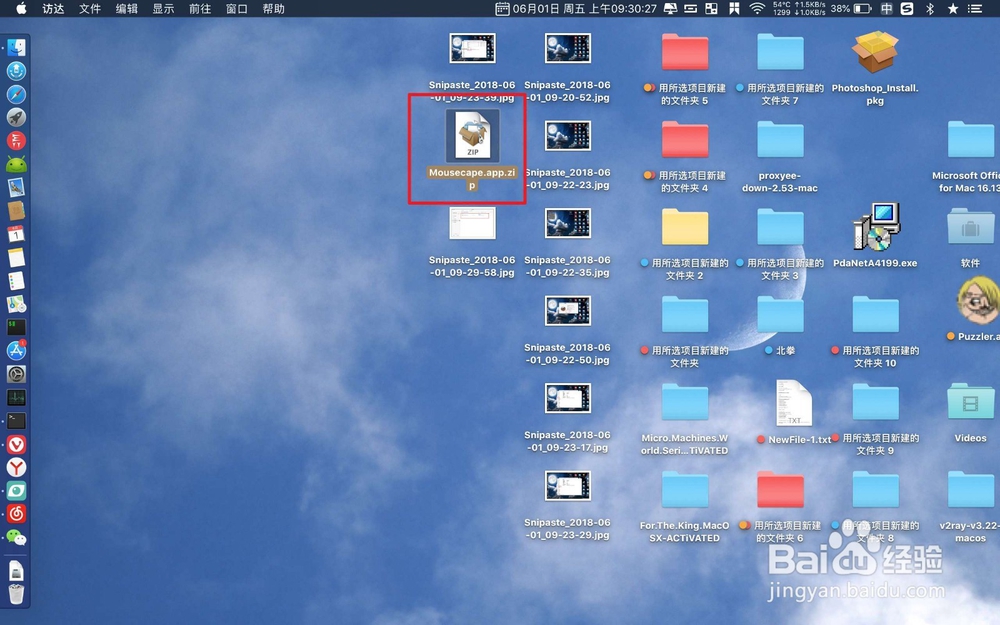
2、此刻得到一个APP软件,打开它,
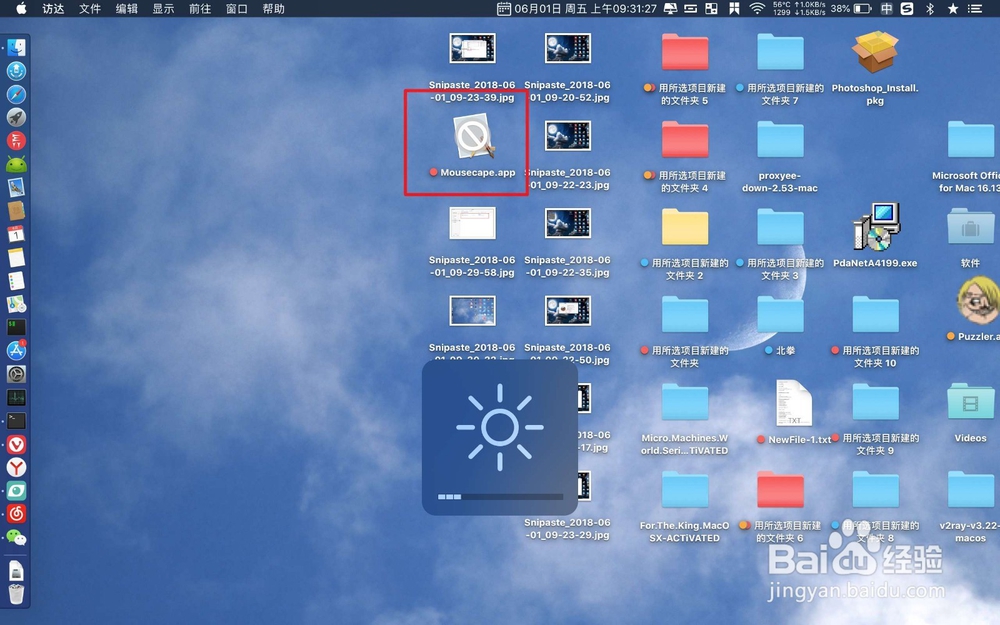
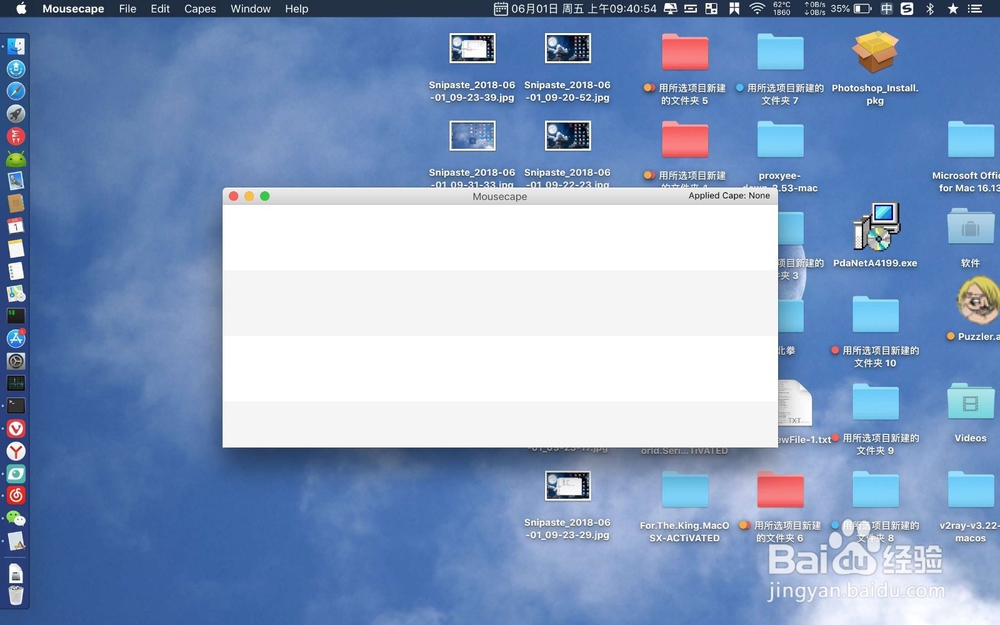
3、接着按图一图二建立一个new cape。
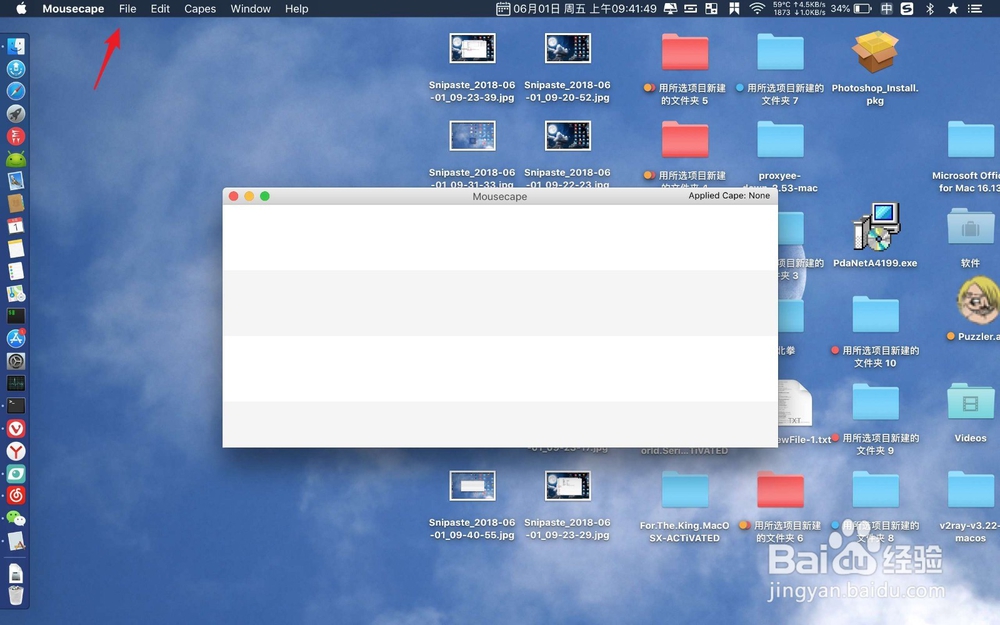
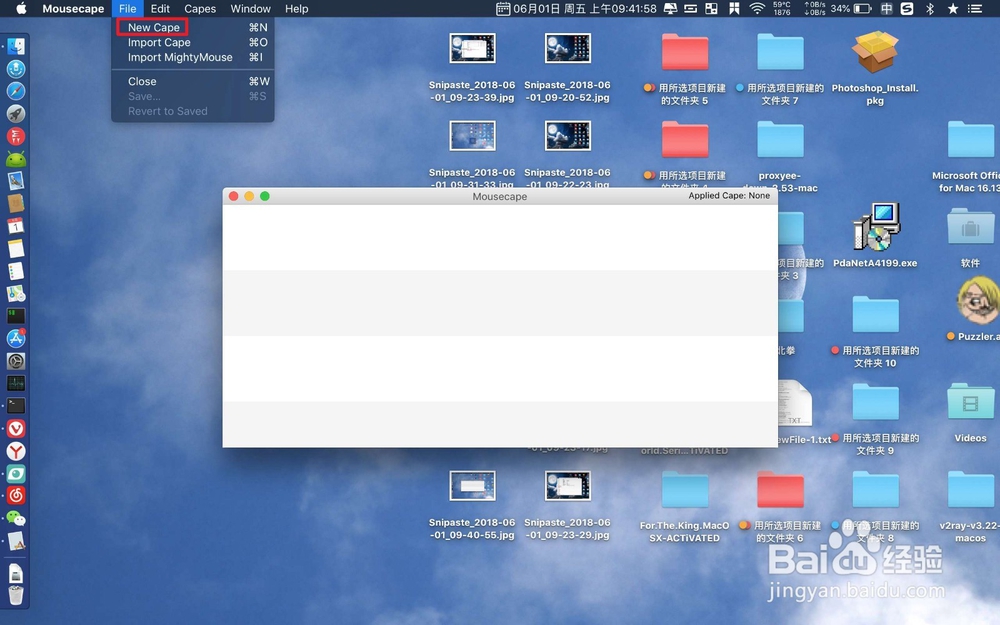
4、接着右键这个new cape选编辑,然后点击+。
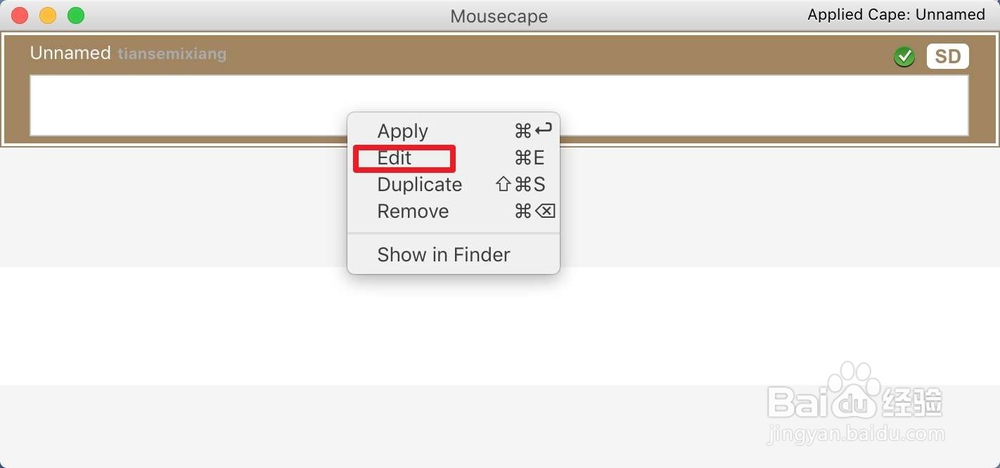
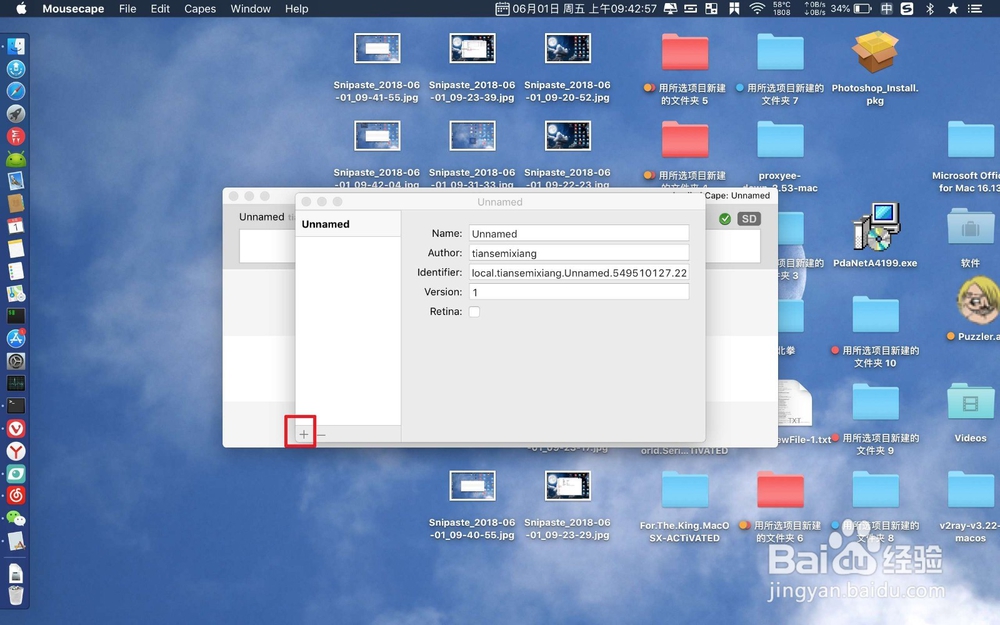
5、点击添加后的unknown,然后点击类型,选择图二的英文。
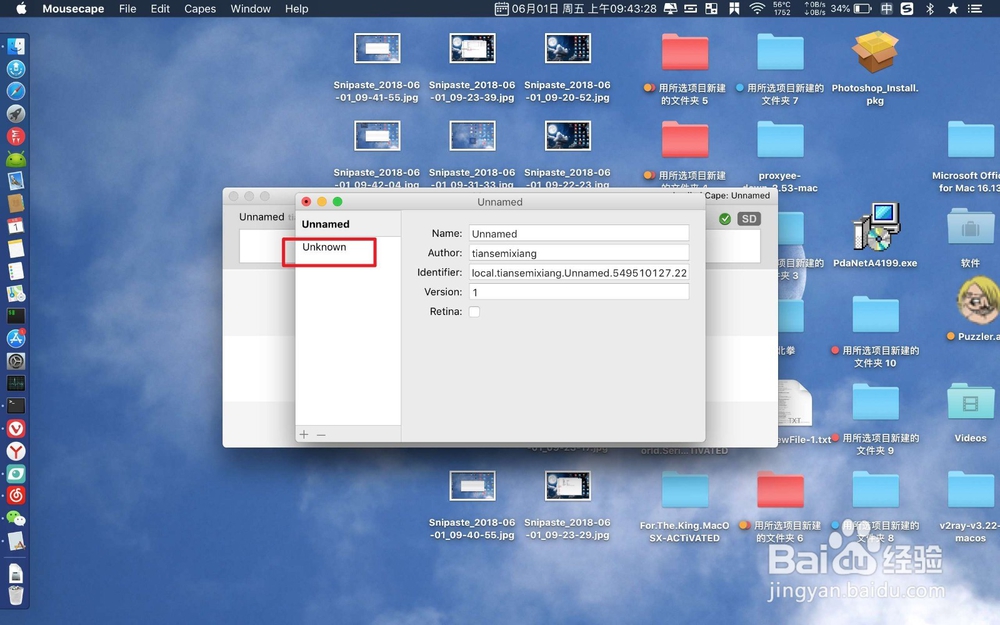

6、接下来到网上下载一张鼠标指针的GIF的图片,然把它按照图二的箭头拖入到对应的位置。
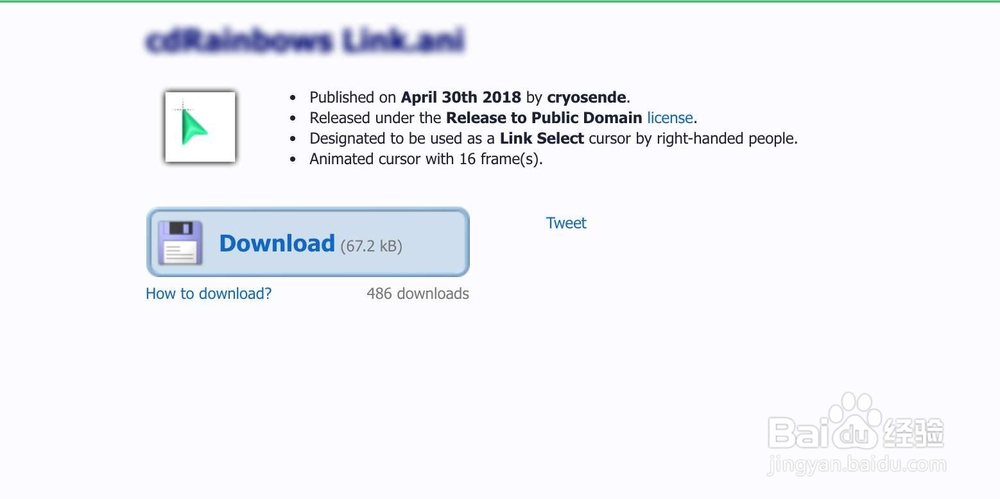

7、点击退出后点击save,接着在new cape这里右键选择apply即可修改鼠标的指针了的。

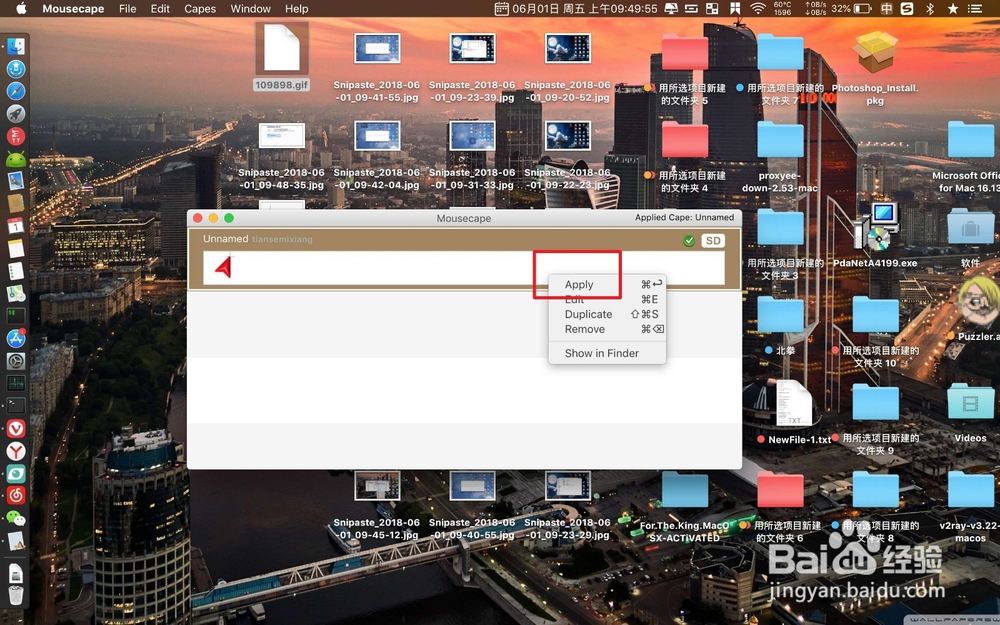
声明:本网站引用、摘录或转载内容仅供网站访问者交流或参考,不代表本站立场,如存在版权或非法内容,请联系站长删除,联系邮箱:site.kefu@qq.com。